kmplayer软件是很多小伙伴都在使用的一款视频播放器,在KMPlayer播放器中我们可以观看各种格式的视频以及音频文件,还可以使用该软件中的各种该工具对视频进行编辑。很多小伙伴在观
kmplayer软件是很多小伙伴都在使用的一款视频播放器,在KMPlayer播放器中我们可以观看各种格式的视频以及音频文件,还可以使用该软件中的各种该工具对视频进行编辑。很多小伙伴在观看视频的时候都会将自己喜欢的片段进行截图,在KMPlayer中截图的方法也很简单,我们可以右键单击视频页面然后在捕获的子菜单栏中点击“画面:原始尺寸”选项,最后在保存页面中点击保存选项即可。有的小伙伴可能不清楚具体的操作方法,接下来小编就来和大家分享一下Kmplayer截图的方法。
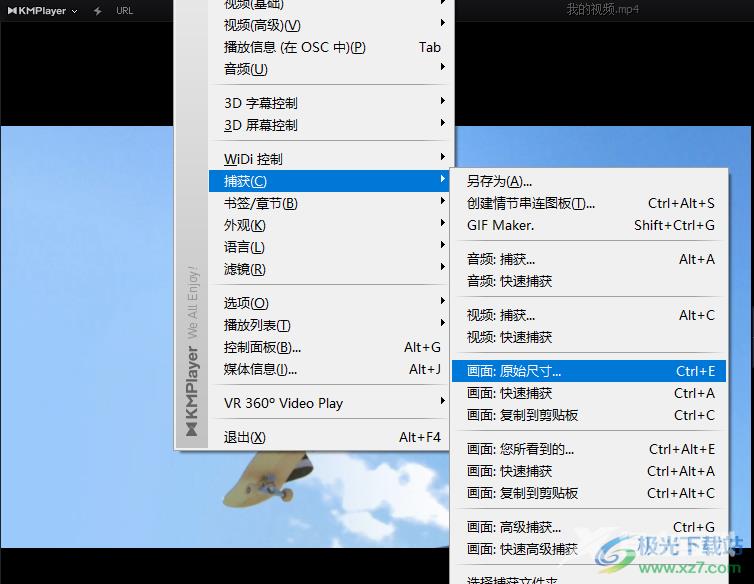
方法步骤
1、第一步,我们先在电脑中打开KMPlayer软件,然后在播放器页面中右键单击选择“打开文件”选项
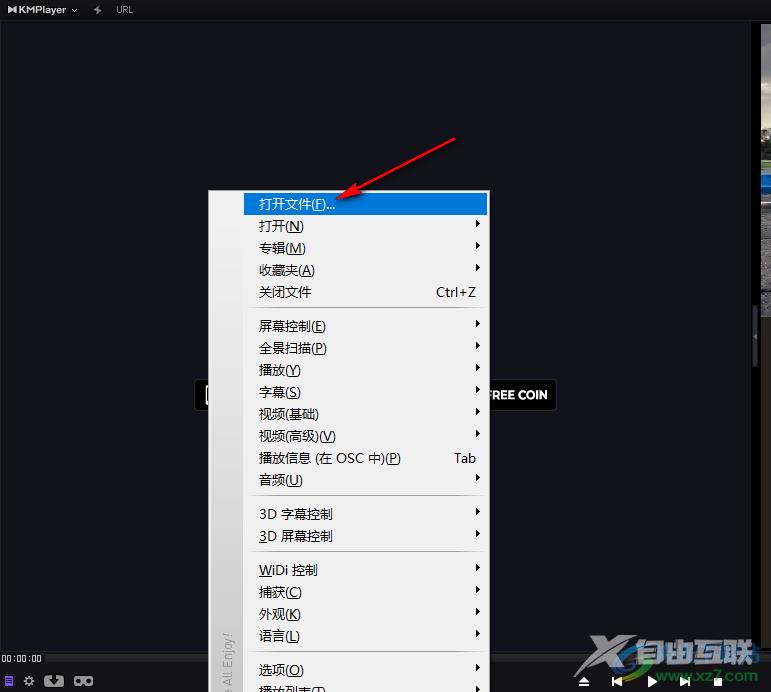
2、第二步,进入文件夹页面之后,我们在该页面中找到自己需要的视频文件,然后点击“打开”选项
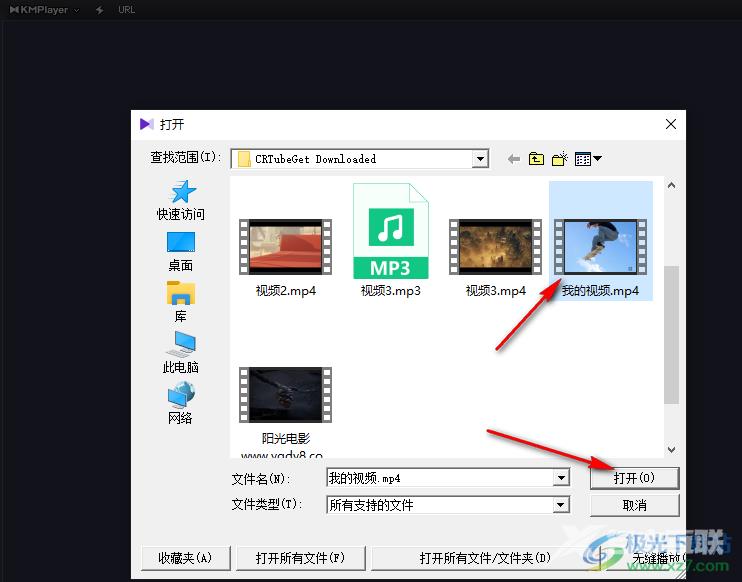
3、第三步,打开视频之后,我们在页面中右键单击然后在菜单列表中找到“捕获”选项,点击打开该选项
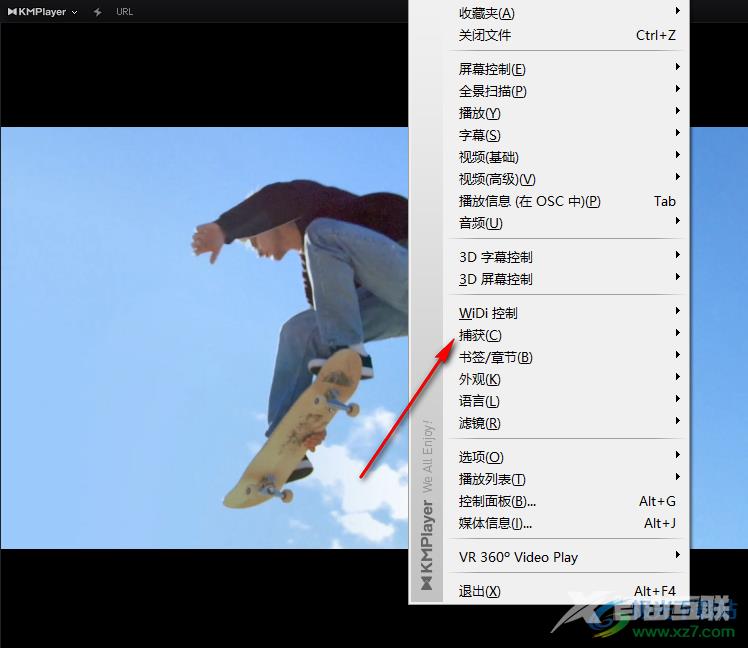
4、第四步,点击“捕获”选项之后,我们在子菜单列表中找到“画面:原始尺寸”,点击选择该选项
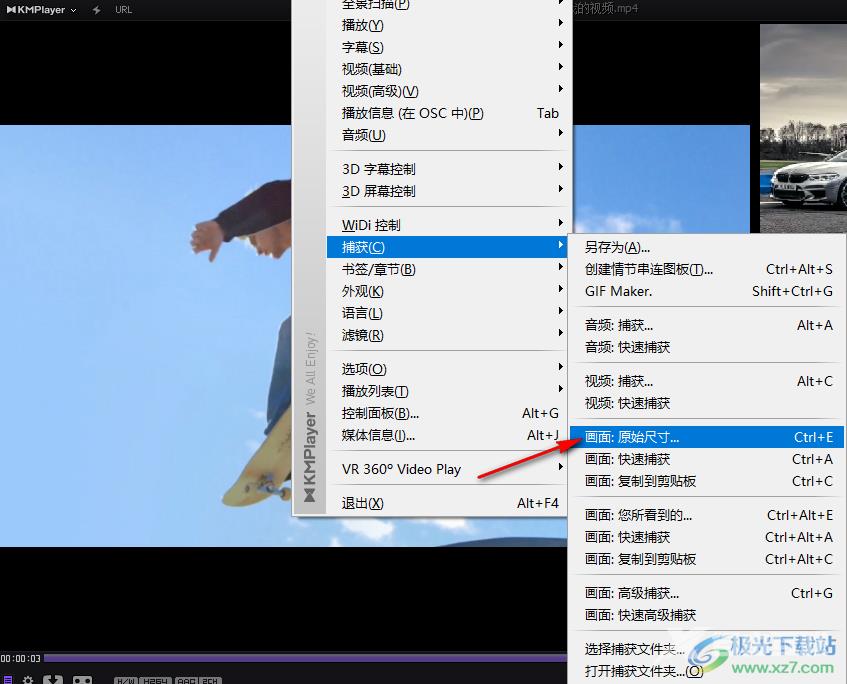
5、第五步,我们也可以使用捕获的快捷键“Ctrl+E”,对画面进行截图,截图完成之后在页面中我们点击“保存”选项即可
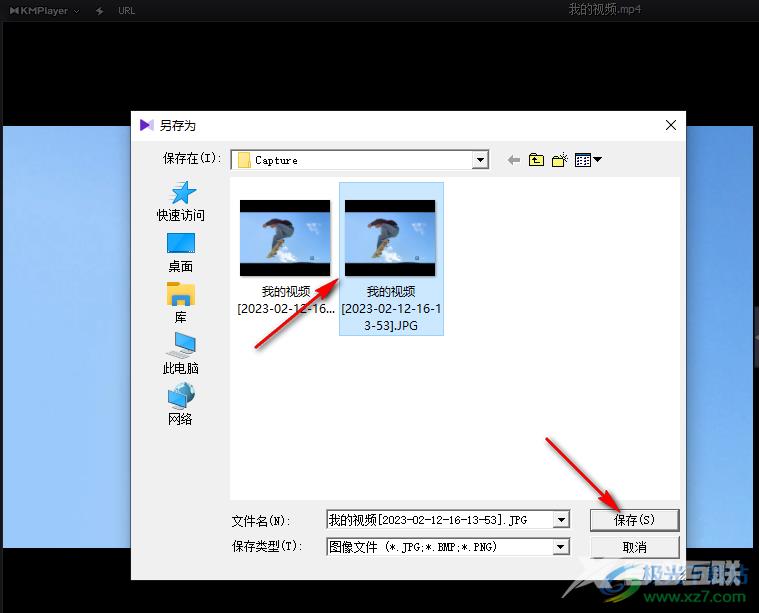
以上就是小编整理总结出的关于Kmplayer截图的方法,我们在Kmplayer中打开一个视频,然后在视频页面中右键单击打开“捕获”选项,接着在子菜单栏中点击“画面:原始尺寸”,最后在弹框中点击保存选项即可,感兴趣的小伙伴快去试试吧。

kmplayerplus播放器最新版
大小:46.00 MB版本:v4.2.2.48 完整版环境:WinAll, WinXP, Win7, Win10
- 进入下载
